Cara Menyiapkan Pelayan Web Apache yang Sederhana di Kontena Docker
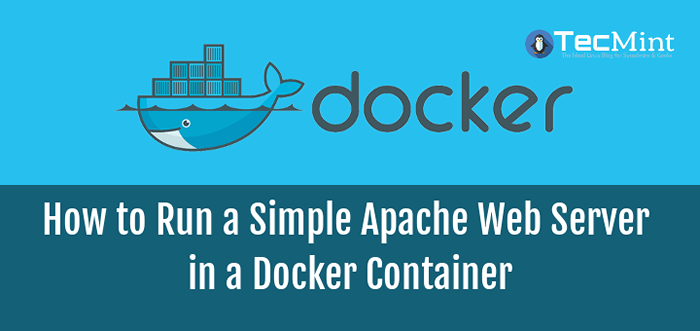
- 998
- 110
- Wendell Shields
Sekiranya anda seorang pentadbir sistem linux yang memberikan sokongan kepada pemaju, kemungkinan anda pernah mendengar Docker. Jika tidak, penyelesaian perisian ini akan menjadikan hidup anda lebih mudah bermula hari ini dengan membantu anda mengurangkan kos operasi dan mempercepat penyebaran - antara faedah lain.
Tetapi ia bukan sihir. Docker Sebagai platform memanfaatkan bekas - pakej aplikasi bersama dengan semua alat yang diperlukan untuk dijalankan untuk menghapuskan perbezaan antara persekitaran.
Dengan kata lain, perisian kontena akan beroperasi dan boleh diuruskan secara konsisten tanpa mengira di mana ia dipasang. Di samping itu, bekas lebih mudah untuk menubuhkan, memulakan, menghentikan, dan mengekalkan daripada mesin maya lama yang baik.
Sekiranya anda berminat untuk mengetahui lebih lanjut mengenai perbezaan antara kedua -dua teknologi ini, laman web Docker rasmi memberikan penjelasan yang hebat.
Untuk menggambarkan, dalam artikel ini kita akan menerangkan cara memasang Docker pada Centos/RHEL, Rocky/Alma Linux, dan Debian/Ubuntu, Dan putar Apache 2.4 bekas dari Hab Docker.
Kami kemudian akan menggunakannya untuk melayani laman web mudah dari direktori rumah kami - semuanya tanpa perlu memasang pelayan web pada hos kami.
Memasang Docker di Linux
Untuk memulakan, mari pasang Docker Menggunakan arahan curl berikut. Ini akan memuat turun dan menjalankan skrip shell yang akan menambah repositori docker ke sistem kami dan memasang pakej.
# curl -fssl https: // get.Docker.com | sh
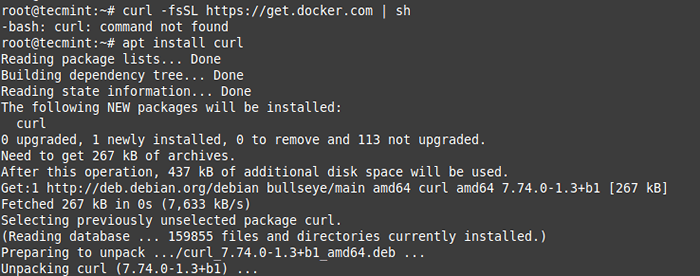 Pasang Docker di Linux
Pasang Docker di Linux Seterusnya, gunakan arahan SystemCtl untuk memulakan utama Docker perkhidmatan, membolehkannya bermula semasa reboot, dan periksa statusnya.
# Systemctl Mula Docker # Systemctl Dayakan Docker # Systemctl Status Docker
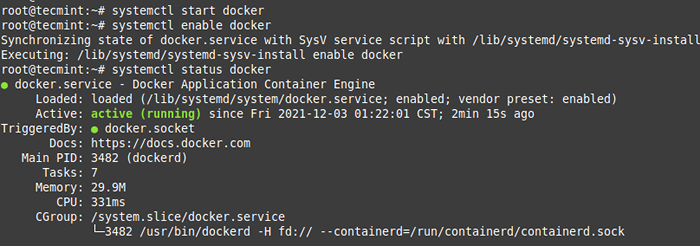 Semak status Docker di Linux
Semak status Docker di Linux Pada ketika ini, kita hanya boleh melaksanakan.
# Docker
Untuk melihat senarai arahan yang ada atau mendapatkan bantuan.
# Docker Command -Help # Docker PS -Help
akan memberitahu kami bagaimana untuk menyenaraikan bekas yang hadir di sistem kami, sedangkan
# Docker Run -Help
akan mencetak semua pilihan yang boleh kita gunakan untuk memanipulasi bekas.
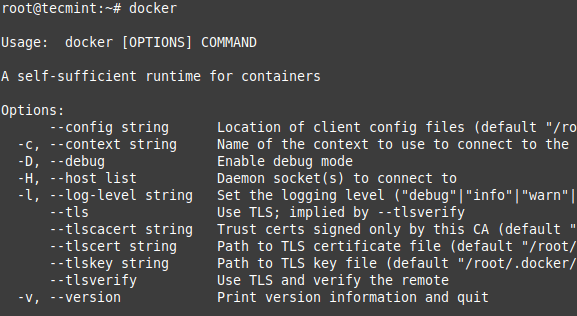 Bantuan Penggunaan Perintah Docker
Bantuan Penggunaan Perintah Docker Menyiapkan bekas Apache
Salah satu perkara yang luar biasa mengenai Docker Ekosistem ialah terdapat puluhan bekas standard yang boleh anda muat turun dengan mudah.
Dalam contoh berikut, kami akan memberi instanti kepada Apache 2.4 bekas bernama Tecmint-Web, terpisah dari terminal semasa. Kami akan menggunakan gambar yang dipanggil HTTPD: 2.4 dari Hab Docker.
Rancangan kami adalah untuk membuat permintaan yang dibuat ke alamat IP awam kami di port 8080 dialihkan ke pelabuhan 80 di bekas. Juga, bukannya melayani kandungan dari bekas itu sendiri, kami akan melayani laman web mudah dari /Laman Utama/Pengguna/Laman Web.
Kami melakukan ini dengan memetakan /rumah/pengguna/laman web/ pada /usr/local/apache2/htdocs/ di bekas. Perhatikan bahawa anda perlu menggunakan sudo atau log masuk sebagai akar untuk meneruskan, dan jangan menghilangkan slash ke hadapan pada akhir setiap direktori.
# sudo docker run -dit -name tecmint -web -p 8080: 80 -v/home/user/laman web/:/usr/local/apache2/htdocs/httpd: 2.4
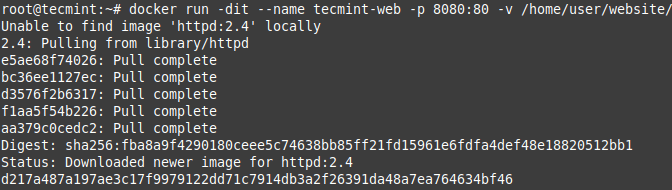 Tarik bekas Apache Docker
Tarik bekas Apache Docker Pada ketika ini, kami Apache bekas harus berjalan dan berjalan.
$ sudo docker ps
 Semak bekas Docker Apache
Semak bekas Docker Apache Sekarang mari kita buat laman web mudah bernama Docker.html di dalam /Laman Utama/Pengguna/Laman Web direktori.
# vi/rumah/pengguna/laman web/docker.html
Tambahkan kandungan HTML sampel berikut ke fail.
Belajar Docker di Tecmint.comBelajar Docker dengan kami
Seterusnya, tunjuk penyemak imbas anda ke Pelayan-IP: 8080/Docker.html (di mana Pelayan-ip Adakah alamat IP awam tuan rumah anda). Anda harus dibentangkan dengan halaman yang kami buat sebelumnya.
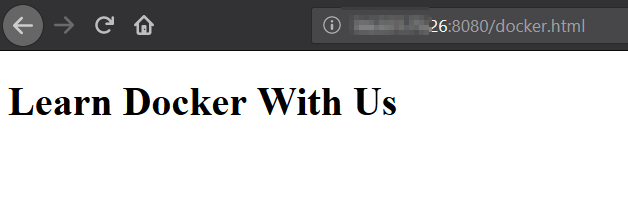 Semak halaman Apache
Semak halaman Apache Sekiranya anda mahu, sekarang anda boleh menghentikan bekas.
$ sudo docker berhenti tecmint-web
dan keluarkannya:
$ sudo docker rm tecmint-web
Untuk menyelesaikan pembersihan, anda mungkin mahu memadam imej yang digunakan di dalam bekas (tidak ada langkah ini jika anda merancang untuk membuat yang lain Apache 2.4 bekas tidak lama lagi).
$ sudo docker imej keluarkan httpd: 2.4
Perhatikan bahawa dalam semua langkah di atas, kami tidak perlu memasang webserver pada tuan rumah kami.
Ringkasan
Dalam artikel ini, kami menjelaskan cara memasang Docker dan memanipulasi bekas. Malangnya, ini hanya asas - terdapat keseluruhan kursus, buku, dan peperiksaan pensijilan yang meliputi Dockers (dan bekas secara umum) lebih mendalam.
Sekiranya anda ingin mengetahui lebih lanjut mengenai Docker, Kami telah merangkumi siri 3-artikel, yang menerangkan cara memasang Docker, menjalankan aplikasi ke dalam bekas, dan secara automatik membina imej Docker dengan Dockerfile.
- Pasang Docker dan pelajari manipulasi kontena asas di CentOS dan RHEL
- Cara Menggunakan dan Menjalankan Aplikasi ke Kontena Docker di CentOS/RHEL
- Secara automatik membina dan mengkonfigurasi imej Docker dengan Dockerfile di CentOS/RHEL
- Cara Menghilangkan Imej Docker, Bekas, dan Jumlah
Pertimbangkan ini sebagai titik permulaan anda dan beritahu kami jika anda mempunyai sebarang pertanyaan atau komen - kami berharap dapat mendengar daripada anda!
- « Cara memasang mysql 8.0 pada RHEL/CentOS 8/7 dan Fedora 35
- Cara Menetapkan Nameservers DNS Tetap di Ubuntu dan Debian »

